Рекламное объявление
Посмотрите на панели управления приложения, которые вы установили, но никогда не используете. Также взгляните на эти приложения с истекшим сроком действия пробной версии. Все они занимают место на жестком диске и ценные системные ресурсы. Даже на новой машине вы можете увидеть все виды нежелательных приложений и вредоносных программ.
Поскольку встроенный деинсталлятор не обладает достаточной мощностью для удаления приложений, сторонние деинсталляторные приложения могут оказать большую помощь. Мы покажем вам, как удалить приложения в Windows, не оставляя оставшихся данных.
Вы должны удалить это приложение?
Установив дюжину или более приложений, вы со временем забудете их назначение и намерение. Быстрый поиск может дать краткий обзор приложения. Если вы хотите получить более подробную информацию, отправляйтесь в Должен ли я удалить его. Это онлайн-база данных огромного количества приложений. Основываясь на краудсорсинговых данных других пользователей, он оценивает популярность приложения, его рейтинг, статистику и многое другое.

Для большего удобства, проверьте PC Decrapifier. Он анализирует приложения, установленные на вашем компьютере, и делит их на три категории: рекомендуемые, сомнительные и все остальное. Основываясь на краудсорсинговых данных других пользователей, он дает вам рекомендации по приложениям, которые вы должны удалить или оставить.
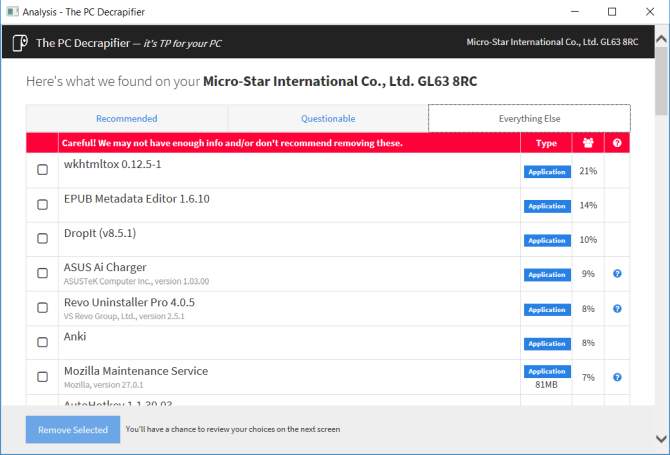
3 инструменты для удаления приложений, не оставляя ненужных
Revo Uninstaller

Revo Uninstaller поможет вам удалить программное обеспечение и удалить нежелательные следы с вашего компьютера. Благодаря передовому алгоритму Revo и обширной базе данных журналов приложений он может анализировать данные задолго до удаления. Он знает, где искать в реестре или на диске какие-либо остатки.
Имеет три режима сканирования: Безопасно, умеренный, или же продвинутый. В безопасном режиме Revo выполняет сканирование реестра и жесткого диска, чтобы найти ненужные элементы. Умеренное сканирование включает расширенное сканирование общих мест.
Уникальные черты:
- Удалите встроенные приложения из магазина Microsoft. Это поможет вам удалить вирусы на новом ПК.
- Отслеживаемая программа Модуль позволяет контролировать установку приложения в режиме реального времени. Вы даже можете отменить все изменения, внесенные в систему.
- Принудительно удалить Модуль поможет вам найти и удалить остатки приложений, которые уже были удалены или установлены не полностью.
- Если неизвестное приложение загружается при запуске или остается в системном трее без вашего согласия, тогда с Режим охотника Вы можете остановить или удалить это приложение мгновенно.
Скачать:Revo Uninstaller (Бесплатная версия Pro: $ 24,95)
Компьютерщик Деинсталлятор

Geek Uninstaller - это портативное приложение для удаления приложений и удаления остатков. Начинающие пользователи могут начать использовать это приложение без каких-либо инструкций. Когда вы попытаетесь удалить приложение, Geek Uninstaller просканирует компьютер на наличие нежелательных элементов и представит вас в диалоговом окне. Приложение совместимо с XP, Vista, Windows 7 и Windows 10.
Уникальные черты:
- Быстрая сортировка приложений по размеру, дате установки и имени.
- Вы можете посмотреть подробную информацию о любом приложении в реестре, папке программы и Google.
- Удалите встроенные приложения из магазина Microsoft.
- Удаление силы Функция позволяет принудительно удалить программу, удалив записи реестра, файлы и папки.
Скачать:Компьютерщик Деинсталлятор (Свободный)
Bulk Crap Uninstaller

BCUninstaller отлично справляется с удалением большого количества приложений с минимальными усилиями. Он может очистить остатки, обнаружить потерянные приложения, запустить деинсталляторы в соответствии с предварительно созданными списками и многое другое. Это также совместимо с Пар и приложения, которые вы устанавливаете с менеджер пакетов, как Шоколад Самый быстрый способ установки программного обеспечения Windows: командная строкаУстановка приложений в Windows занимает много времени. Установите и обновите свои приложения через командную строку с помощью этого метода. Подробнее .
В главном окне BCUninstaller перечислены все приложения. На левой панели у вас есть различные варианты фильтрации. Вы можете отфильтровать их по приложениям, опубликованным в Microsoft, системным компонентам, обновлениям Windows и магазину Microsoft. Щелкните правой кнопкой мыши любое приложение, чтобы увидеть параметры удаления. После завершения удаления будет выполнен поиск остатков.
Появится окно с нежелательными элементами, их местоположением и рейтингом доверия. Чем выше доверие, тем безопаснее удалить предмет. Если вы хотите удалить кучу приложений, BCUninstaller может спокойно удалить их, не показывая всплывающих окон или окон.
Уникальные черты:
- Он может сканировать ваш жесткий диск на наличие потерянных файлов и папок. щелчок инструменты и выберите Очистить папку Program Files. BCUninstaller отметьте пункты, которые можно безопасно удалить.
- BCUninstaller может читать и проверять сертификаты деинсталляторов. Вы можете проверить сертификат, увидев легенду цвета в строке состояния.
- Вы можете найти и удалить приложение на основе одного из его окон, ярлыков или места установки. Это полезная функция, когда вы не можете определить конкретное приложение.
- Отсутствующие или поврежденные деинсталляторы показаны серым цветом. BCUninstaller может вручную удалить приложение, не оставляя мусора.
- Если приложение не зарегистрировано в реестре, но присутствует на диске, BCUninstaller может автоматически сгенерировать простой деинсталлятор.
Скачать:Bulk Crap Uninstaller (Свободный)
Как удалить антивирусные приложения
Антивирусные приложения глубоко интегрируются с системой. Типичная процедура удаления через панель управления часто оставляет много мусора. Но после удаления антивируса могут появиться всплывающие окна с просьбой проверить компьютер или обновить антивирус.
Остатки также вызывают проблемы с Защитником Windows. В худшем случае он может не позволить включить Защитник Windows. Установка другого антивирусного приложения также является проблемой.
Вы можете использовать специальный инструмент, разработанный антивирусными компаниями, для удаления остатков с вашего ПК:
McAfee: McAfee предоставляет Удаление потребительских товаров McAfee инструмент. Он работает с Total Protection, LiveSafe и WebAdvisor.
Нортон:Norton Удалить и переустановить инструмент помогает удалить продукты безопасности Norton. Он работает с Antivirus Plus, 360 Standard, 360 Deluxe и Lifelock Select.
Bitdefender:Средство удаления Bitdefender работает по-разному для каждого продукта (платная или пробная версия).
Касперский:Инструмент Кавремовер от Лаборатории Касперского позволяет удалить полный спектр продуктов Kaspersky. В него входят Kaspersky Free, Antivirus, Internet Security, Total Security и многое другое.
AVG:AVG Clear позволяет удалить AVG Antivirus Free, Internet Security и Ultimate.
Avast: Скачать Avast Clear и загрузите свою машину в безопасном режиме. Эта утилита работает с Free, Internet Security, Premier и Avast Ultimate.
ESET:Eset Uninstaller Tool работает для всего ассортимента продукции ESET для бизнеса и дома.
Быстрое лечение: Для этого не требуется отдельный инструмент удаления. Просто нажмите Удалить из панели управления и проверьте Удалить Quick Heal полностью.
Как удалить Adobe Creative Cloud Apps
Приложение Creative Cloud - это универсальный инструмент для установки и управления приложениями Adobe. Удаление их через панель управления - это кошмар. Это не только оставит после себя остатки, но и потребит ГБ дискового пространства.
Adobe предоставила простой способ избавиться от своих продуктов, используя инструмент под названием Creative Cloud Cleaner. Щелкните правой кнопкой мыши приложение и выберите Запустить от имени администратора. В появившемся окне выберите вариант языка. Войти Y принять соглашение об отказе от ответственности.

Затем просмотрите приложения Adobe Creative Cloud, установленные на вашем компьютере. Чтобы избавиться от всех приложений, нажмите 1.

Или вы можете даже удалить отдельные приложения Adobe. Выберите приложение и введите 8 удалить все приложения Adobe. Тип Y для подтверждения нажмите Войти и перезагрузите компьютер.
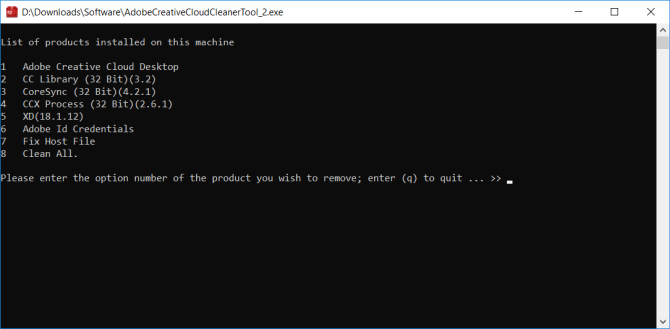
Как удалить Microsoft Office с ПК
Сколько раз у вас был сбой приложения Microsoft Office, блокировка системы или что еще хуже перестало работать? Средство быстрого восстановления уже встроено в Office для замены поврежденных файлов или неправильной конфигурации. Переустановка ничего не исправит. Удаление Office - это единственное решение.
Откройте панель управления и выберите Программы> Программы и возможности. Щелкните правой кнопкой мыши Office и выберите Удалить. Следуйте инструкциям, чтобы завершить удаление.

Вы также можете использовать Поддержка удаления инструмент для удаления Office. Запустите SetupProd_OffScrub.exe приложение. Подождите несколько минут и дайте ему установить Microsoft Support and Recovery Assistant.
Выберите версию и следуйте инструкциям по удалению Office. После перезапуска системы инструмент снова откроется, чтобы завершить заключительную фазу удаления. Он поддерживает Office 2019, 2016, Office для бизнеса, Office 365 для дома и многое другое.
Как удалить Bloatware на ПК с Windows
Если вы являетесь активным пользователем приложения и используете различные сторонние приложения, имеет смысл использовать инструмент удаления. Попробуйте все приложения, упомянутые в этой статье, и посмотрите, какое из них лучше всего соответствует вашим потребностям. В большинстве случаев Geek Uninstaller лучше всего подходит для обычной деинсталляции, а BCUninstaller - для крайних случаев.
Новичку не понадобится стороннее приложение для удаления. Но даже тогда ваш производитель ноутбуков и Microsoft устанавливают кучу вредоносных программ. Они потребляют как системные ресурсы, так и дисковое пространство. Прочитайте эту часть на как легко удалить вирусы из Windows 10 Как легко удалить вирусы из Windows 10Windows 10 поставляется с собственным набором предустановленных приложений. Давайте посмотрим на методы, которые вы можете использовать для удаления вредоносных программ на вашем компьютере и деблокирования Windows 10. Подробнее .
Рахул - штатный сотрудник MakeUseOf. Он имеет степень магистра по оптометрии в колледже Бхарати Видьяпет, Пуна. У меня опыт преподавания 2 года. Я также работал с другими онлайн-изданиями более 4 лет, прежде чем присоединиться здесь. Мне нравится писать о технологиях для читателей, которые плохо понимают это. Вы можете подписаться на меня в Twitter.

